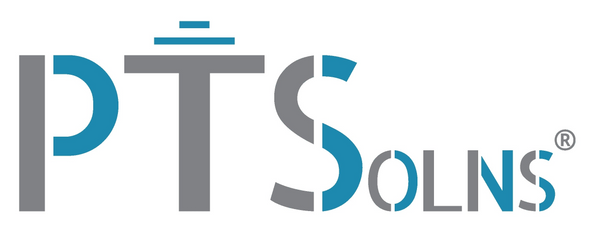Introduction

Dans ce tutoriel, nous verrons comment démarrer avec le capteur de son numérique . Il s'agit d'un module extrêmement simple à utiliser qui ne nécessite que trois connexions. A savoir le VIN et le GND, et une seule sortie numérique. Un potentiomètre permet de régler la sensibilité, ou le seuil qui déclenche une détection sonore.
Matériel requis
- 1 FOIS Capteur de son numérique
- 1 FOIS Arduino-Nano
- 1 FOIS NTEA-MD, assemblé
- 3 fils Dupont, femelle-mâle
Configuration du matériel
Nous avons choisi d'interfacer le capteur sonore numérique avec le microcontrôleur Nano (car c'est l'un de nos microcontrôleurs préférés !). Le Nano est facile à utiliser, puissant et présente un faible encombrement. Pour rendre ce projet plus élégant, nous n'utiliserons pas de maquette, comme c'est la pratique courante. Au lieu de cela, nous utiliserons le NTEA-MD (assemblé), qui est une carte de dérivation conçue spécifiquement pour le Nano. Cette carte de dérivation particulière est la taille moyenne des trois types de cette série. Avec cette configuration, il ne devrait y avoir aucune soudure et l'assemblage ne prendra que quelques minutes.
En passant, vous pouvez remplacer les fils NTEA-MD et Dupont par une planche à pain standard et fils de liaison .
Enfin, la connexion est on ne peut plus simple. Insérez le Nano dans le NTEA-MD et connectez les fils suivants :
- Broche VCC du capteur à la broche 3,3 V du Nano.
- Broche GND du capteur à broche GND du Nano.
- Broche numérique (étiquetée « out ») sur le capteur pour analogique broche A3 sur le Nano.
Attends quoi?! Pourquoi connectons-nous le numérique hors du capteur vers un analogique épingle sur le Nano ? Simplement pour l’esthétique, et parce que nous le pouvons. Si vous regardez le NTEA-MD (ou le Nano), les brochages du côté du 3,3 V et du GND n'ont qu'une seule broche numérique – D13. Nous ne voulons pas utiliser cette broche car nous voulons utiliser la même configuration matérielle que celle que nous avons dans ce tutoriel dans un autre tutoriel sur la création du célèbre « Clapper » à l'aide du capteur de son (à venir). Sur le Nano, les broches analogiques peuvent être utilisées comme broches numériques (voir note ci-dessous). Ainsi, l'utilisation de la broche analogique A3 se fait simplement par commodité car cette broche existe du même côté que le 3,3 V et GND, et nous n'avons donc pas de fils qui se croisent.
Remarque : vous pouvez consulter le directive officielle sur la façon d'utiliser la broche analogique comme numérique sur le site Web Arduino. À notre avis, les broches A6 et A7 du Nano ne peuvent pas être utilisées comme broches numériques. Alors que toutes les autres broches analogiques le peuvent.

N'oubliez pas de brancher le Mini-B USB sur le Nano et votre ordinateur !
Vous vous demandez peut-être pourquoi nous utilisons la broche 3,3 V pour alimenter le capteur. Le capteur accepte à la fois le 3,3 V et le 5 V, alors pourquoi ne pas utiliser le 5 V ? D'après notre expérimentation, nous avons constaté que la consommation de courant par rapport à la tension VCC est la suivante :
| VCC [V] | Pot | Numérique | LED de déclenchement | Consommation de courant [mA] |
| 3.3 | CW | 1 | DÉSACTIVÉ | 3.9 |
| 3.3 | CCW | 0 | SUR | 5.1 |
| 5 | CW | 1 | DÉSACTIVÉ | 7.2 |
| 5 | CCW | 0 | SUR | 10.1 |
Ne regardez pas seulement les colonnes VCC et Current Draw (les autres colonnes seront discutées ci-dessous). Nous pouvons voir que la consommation de courant est inférieure en utilisant la broche 3,3 V. Le cas échéant, il faut toujours garder à l’esprit le budget d’énergie. Maintenant, dans ce cas, cela n'a pas vraiment d'importance car l'utilisation de l'une ou l'autre tension entraîne des différences mineures, toutes deux très éloignées de la valeur nominale actuelle du Nano. Mais nous considérons quand même que cela permet de conserver de bonnes habitudes
Principes de fonctionnement
Quelques mots sur le côté pratique du fonctionnement du capteur sonore numérique. Le tableau 1 ci-dessus montre les colonnes intitulées « Pot » (pour potentiomètre), « Digital Out » et « Trig LED ». Lorsque le module n'est pas déclenché, la sortie numérique est au niveau haut, à savoir 1. Dans cet état, la LED de déclenchement est également éteinte. A l'inverse, lorsque le module est déclenché, la sortie numérique est basse, à savoir 0. Et la LED de déclenchement est allumée. Pour vous aider à identifier l'emplacement du voyant de déclenchement sur la carte, voir la figure 1 ci-dessous.
Lors de la première mise sous tension du module, il faut jouer avec le potentiomètre pour trouver la sensibilité dont il a besoin pour son projet. À une extrémité, si vous tournez le pot à fond dans le sens des aiguilles d'une montre (CW), la résistance est au maximum et la sensibilité est faible. Si bas que rien ne le déclenchera – toujours OFF. Alternativement, à l'autre extrémité, si vous tournez le pot complètement dans le sens inverse des aiguilles d'une montre (CCW), la résistance est à un minimum et la sensibilité est élevée. Si haut que tout le déclenchera – toujours allumé. Bien sûr, ces extrémités extrêmes ne sont pas pratiques à utiliser, alors réglez le pot pour qu'il se situe quelque part au milieu.

Configuration du logiciel
Il est supposé que l'utilisateur a déjà installé le logiciel IDE et sait comment sélectionner les paramètres corrects afin de télécharger des scripts sur le Nano. Si l'utilisateur n'est pas familier avec ces étapes, consultez notre tutoriel sur la première utilisation du microcontrôleur Nano .
Nous n'allons pas entrer dans les détails du script, la signification de chaque ligne, etc. Pour ce didacticiel de démarrage, nous souhaitons simplement que le capteur génère certaines données. Après cela, l'utilisateur peut développer le script et réaliser des projets plus compliqués !
Copiez simplement le script suivant dans le logiciel IDE.
// Project title: "Tutorial: Getting started with the digital sound sensor"
// Date of last edit: Dec 6 2021, PTSolns
// For bugs or questions please send us an email at contact@PTSolns.com
// Présentation : Ceci est le script du capteur sonore numérique. Configurez le matériel comme indiqué dans le didacticiel :
void setup() {
Série.begin(9600);
pinMode(A3, ENTRÉE); // Rappelez-vous, nous utilisons la broche analogique A3 comme broche d'entrée numérique. Aucun problème!
}
boucle vide() {
int statusSensor = digitalRead(A3);
Serial.print("Détection = ");
Serial.println(statusSensor);
}
Résultats et conclusion
Lors du téléchargement du script et de l'ouverture du moniteur série, l'utilisateur devrait voir quelque chose de similaire à ce qui suit.

Pour obtenir les résultats ci-dessus, nous avons réglé le potentiomètre de manière à ce qu'il soit juste à la limite entre la sortie 1 (non déclenchée) lorsqu'aucun son n'est présent et la sortie 0 (déclenchée) toujours lorsqu'aucun son n'est présent. Ce paramètre se situe quelque part au milieu. Lorsque vous le trouvez, tournez légèrement le pot dans le sens des aiguilles d’une montre. Dans l’image des résultats ci-dessus, vous pouvez voir principalement 1, qui correspond, comme expliqué ci-dessus, à l’état OFF. Il y a quelques 0, c'est à ce moment-là que j'ai rapidement applaudi. Notez que le script n'a aucun retard, donc le moniteur série passe très vite. Vous pouvez développer ce didacticiel selon vos besoins. Ce capteur peut être utilisé lorsqu'un son doit déclencher un événement. Peut-être une alarme lorsqu'une porte s'ouvre ou une lumière qui s'allume lorsque quelqu'un applaudit deux fois. L'échelle est justement le sujet du prochain tutoriel sur ce capteur sonore numérique. À savoir un tutoriel sur réaliser « The Clapper » avec le capteur de son numérique . Apprécier!